|

기본적으로 [참석자] 창에는 참가자 상태가 비어 있습니다. 참가자는 자신의 상태를 변경할 수 있습니다. 참가자가 특정 상태를 선택하면 참가자 이름 오른쪽에 아이콘이 나타납니다. 참가자는 회의 도중 언제라도 자신의 상태를 지울 수 있습니다.
참석자 상태 보기
 [참석자] 창에서 다음 중 하나를 수행합니다.
[참석자] 창에서 다음 중 하나를 수행합니다.
-
주최자, 발표자 및 참가자별로 그룹화된 상태를 보려면 [참석자 보기] 단추
 을 클릭합니다.
을 클릭합니다.
-
상태(예: 반대)를 공유하는 참석자 그룹을 보려면 [참석자 상태 보기] 단추
 을 클릭합니다.
을 클릭합니다.
|
참석자 상태
|
아이콘
|
기간
|
|
손 들기
|

|
참석자 또는 주최자가 지울 때까지 표시됩니다.
|
|
동의
|

|
참석자 또는 주최자가 지울 때까지 표시됩니다.
|
|
반대
|

|
참석자 또는 주최자가 지울 때까지 표시됩니다.
|
|
자리 비움
|

|
참석자가 지울 때까지 표시됩니다.
|
|
더 크게
|

|
10초
|
|
더 작게
|

|
10초
|
|
빨리
|

|
10초
|
|
천천히
|

|
10초
|
|
웃음
|

|
10초
|
|
박수
|

|
10초
|
상태 변경 (참가자)
[더 크게], [더 작게], [빨리], [천천히], [웃음] 및 [박수] 상태를 선택하면 해당 상태를 나타내는 아이콘이 [참석자] 창에 10초 동안 표시됩니다. [손 들기], [동의] 및 [반대] 상태 아이콘은 참석자 자신이나 주최자가 해당 상태를 수동으로 제거할 때까지 표시됩니다. [자리 비움] 상태 아이콘은 참석자 자신만 제거할 수 있습니다.
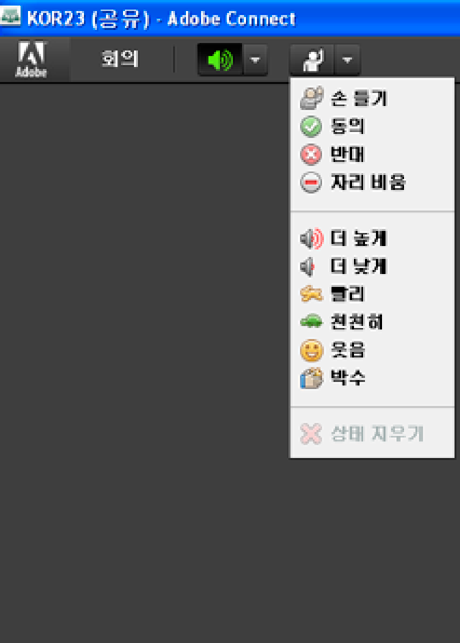
응용 프로그램 모음에서 상태 단추 오른쪽에 있는 삼각형을 클릭하여 다른 상태에 액세스
-
응용 프로그램 메뉴에서 상태 단추 오른쪽에 있는 삼각형을 클릭합니다.
-
모든 참석자에게 표시할 상태를 선택합니다.

[손 들기] 상태를 빠르게 토글하려면 메뉴 왼쪽에 있는 단추를 클릭하면 됩니다. [손 들기] 상태를 선택한 다음 다른 상태를 선택하면 다른 상태 아이콘이 표시되지만 손 들기가 계속 적용됩니다.
참가자의 상태 지우기(주최자)
-
[참석자] 창에서 참가자 이름을 하나 이상 선택합니다.
-
주 메뉴에서 상태 단추 오른쪽에 있는 삼각형을 클릭하고 [상태 지우기]를 선택합니다.
모든 사람의 상태 지우기(주최자)
 [참석자] 창 메뉴
[참석자] 창 메뉴
 에서 [모든 사람의 상태 지우기]를 선택합니다.
에서 [모든 사람의 상태 지우기]를 선택합니다.
손 들기 비활성화 또는 알림 기간 변경
-
[회의] > [환경 설정]을 선택합니다.
-
왼쪽에 있는 목록에서 [참석자 창]을 클릭합니다. 그리고 다음 중 하나를 수행합니다.
|
|
|